Kết hợp các tệp WMA với các công cụ web miễn phí và ứng dụng ngoại tuyến tuyệt vời
Hãy tưởng tượng bạn đang nghe các bản nhạc chưa hoàn chỉnh hoặc các bài giảng âm thanh WMA riêng biệt được lưu trữ trên đĩa CD. Mọi người đều muốn nghe phát lại không bị gián đoạn, phải không? Khi có sự gián đoạn, động lượng cũng bị gián đoạn. Cách lý tưởng để đạt được phát lại bị gián đoạn là hợp nhất chúng thành một tệp. Với điều đó đã được nói, chúng tôi sẽ xem xét các công cụ tốt nhất để kết hợp các tệp WMA bao gồm cả phương pháp ngoại tuyến và trực tuyến. Tìm ra công cụ nào phục vụ tốt sở thích của bạn.
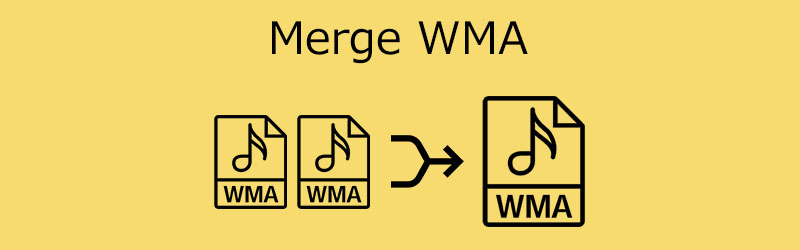
- Phần 1. Cách hợp nhất các tệp WMA trực tuyến
- Phần 2. Cách chuyên nghiệp để kết hợp các tệp WMA
- Phần 3. So sánh giữa 3 công cụ
- Phần 4. Câu hỏi thường gặp về Sáp nhập WMA
Phần 1. Cách hợp nhất các tệp WMA trực tuyến
1. Aconvert
Aconvert là một chương trình trực tuyến được thiết kế đặc biệt để chuyển đổi các tệp âm thanh với sự trợ giúp của Internet và trình duyệt web một cách dễ dàng. Ngoài ra, nó cung cấp một tính năng cho phép bạn hợp nhất hoặc kết hợp các tệp âm thanh như WMA. Bên cạnh đó, nó đi kèm với nhiều phương thức nhập khác nhau, bao gồm cục bộ, trực tuyến, Google Drive và Dropbox. Điều đó có nghĩa là bạn có thể chọn tải lên từ ổ đĩa cục bộ của mình, từ nguồn trực tuyến hoặc trang web và từ đám mây. Hơn nữa, kích thước tệp tối đa mà nó có thể tải lên là 200M. Hãy xem các bước bên dưới để tìm hiểu cách kết hợp các tệp WMA thành một.
Bước 1. Bắt đầu bằng cách truy cập trang web của chương trình. Chỉ cần nhập liên kết của nó vào trường địa chỉ web của trình duyệt và bạn sẽ đến giao diện chính của nó.
Bước 2. Chuyển đến giao diện âm thanh bằng cách nhấp vào Âm thanh trên bảng điều khiển bên trái. Tiếp theo, nhấp vào Hợp nhất ở thanh menu trên cùng.
Bước 3. Lần này, hãy nhấp vào Chọn tập tin và chọn các tệp WMA bạn muốn tải lên và kết hợp.
Bước 4. Sau đó, nhấp vào Gửi đi và quá trình hợp nhất sẽ bắt đầu. Tùy thuộc vào trình tự bạn thêm chúng, đó là thứ tự mà chúng sẽ chơi.
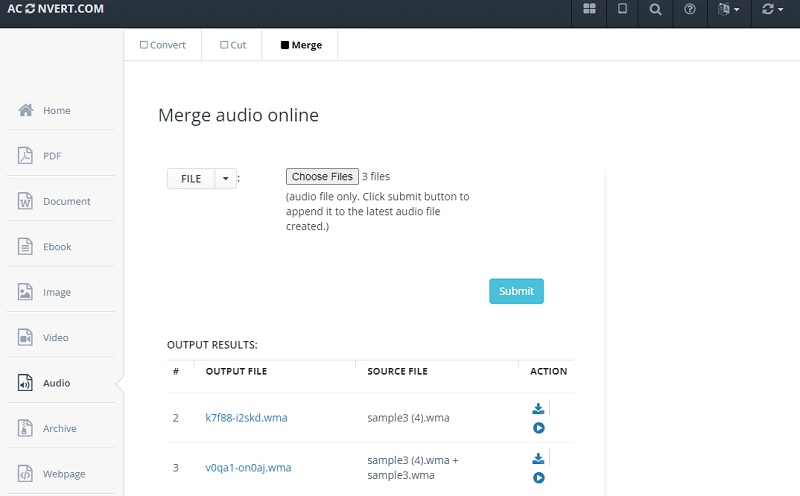
2. Hợp nhất âm thanh video
Trình chỉnh sửa âm thanh trực tuyến toàn diện là cách chúng tôi mô tả Clideo Audio Merger. Lý do là nó cung cấp các công cụ đa dạng. Bạn có thể tìm thấy các công cụ cắt và cắt âm thanh, công cụ chuyển đổi, ghi âm, hợp nhất, v.v. Hơn nữa, đầu ra có thể tùy chỉnh cao vì nó cho phép bạn sắp xếp trình tự của các bài hát. Bạn cũng có thể thêm các hiệu ứng như crossfade và một số định dạng âm thanh cho nhu cầu chuyển đổi của mình. Đây là cách hợp nhất các tệp WMA thành một tệp bằng Clideo.
Bước 1. Vui lòng truy cập trang web của công cụ bằng cách nhập địa chỉ web của nó vào thanh liên kết trên trình duyệt của bạn.
Bước 2. Duyệt qua các công cụ Clideo và chọn Hợp nhất âm thanh Lựa chọn.
Bước 3. Sau đó, tải lên các tệp WMA mục tiêu của bạn. Nhấn vào Chọn tệp và tải các tệp WMA mong muốn của bạn. Giao diện kết hợp âm thanh sẽ xuất hiện sau đó.
Bước 4. Sắp xếp thứ tự của các bài hát cho phù hợp và áp dụng các hiệu ứng khi cần thiết. Để bắt đầu quá trình hợp nhất, hãy nhấp vào Xuất khẩu ở góc dưới cùng bên phải.
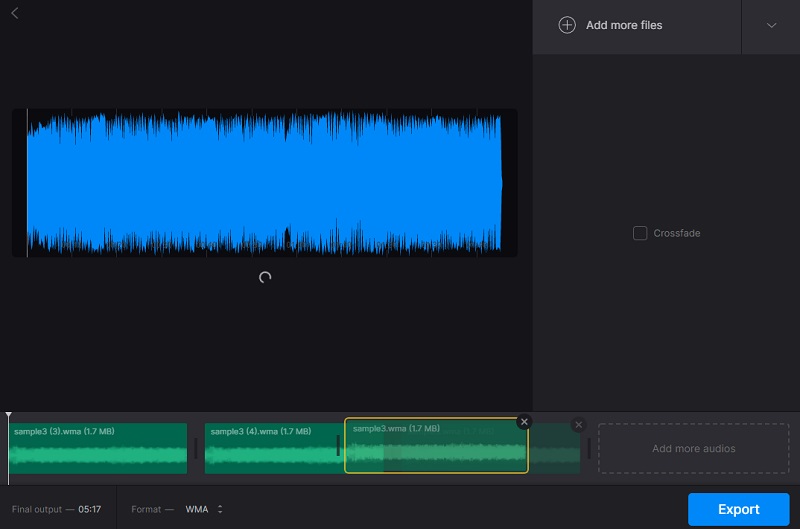
Phần 2. Cách chuyên nghiệp để kết hợp các tệp WMA
Chắc chắn rằng các công cụ trực tuyến rất tiện lợi vì bạn không phải cài đặt bất kỳ phần mềm nào và hợp nhất các tệp WMA miễn phí. Lỗ hổng lớn nhất của loại hình này là chúng phụ thuộc vào internet. Điều này có thể gây ảnh hưởng đến quá trình tải lên và hợp nhất, cho dù bạn muốn hay không. Tốt hơn, hãy chuyển sang các công cụ ngoại tuyến như Vidmore Video Converter.
Đây là một phần của ứng dụng có các tính năng mạnh mẽ để hợp nhất và chỉnh sửa các tệp phương tiện một cách chuyên nghiệp. Nó có thể nối các tệp âm thanh có cùng định dạng bất kể số lượng và độ dài của tệp âm thanh. Quan trọng hơn, nó cho phép bạn cắt, cắt hoặc ghép âm thanh trong một vài cú nhấp chuột đơn giản. Có được kiến thức về thao tác hợp nhất các tệp WMA trong danh sách các bước bên dưới.
Bước 1. Chạy trình chuyển đổi WMA
Trước hết, tải xuống chương trình trên PC hoặc Mac của bạn. Đơn giản chỉ cần chọn giữa Tải xuống miễn phí để tải phiên bản mới nhất của nó. Cài đặt và chạy chương trình hợp nhất âm thanh mạnh mẽ này.
Bước 2. Tải lên tệp WMA
Nhấn vào Thêm nút ký để thêm tệp âm thanh. Ngoài ra, bạn có thể kéo và thả các bản âm thanh vào chương trình như một cách khác để tải tệp lên.
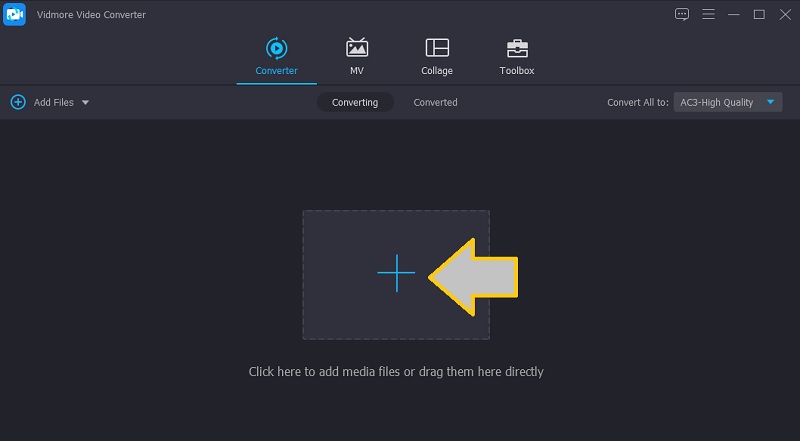
Bước 3. Cắt tệp âm thanh
Từ danh sách các tệp âm thanh, hãy chọn tệp bạn muốn chỉnh sửa và nhấp vào Cắt cái nút. Kéo các thanh điều khiển âm thanh để cắt tệp hoặc đặt giá trị trong vài giây để cắt video thành các phần trên giao diện chỉnh sửa. Đánh vào Tiết kiệm để xác nhận các thay đổi.
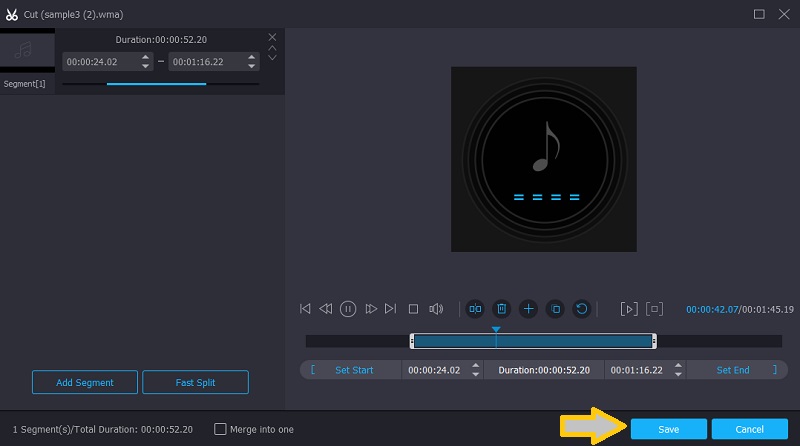
Bước 4. Kết hợp các tệp WMA thành một
Tại thời điểm này, hãy đánh dấu Nhập vào một tệp tùy chọn bằng séc. Sau đó, mở ra Hồ sơ và mở tab Audio để chọn định dạng đầu ra thích hợp. Cuối cùng, nhấp vào Chuyển đổi tất cả để hợp nhất các tệp WMA với nhau.
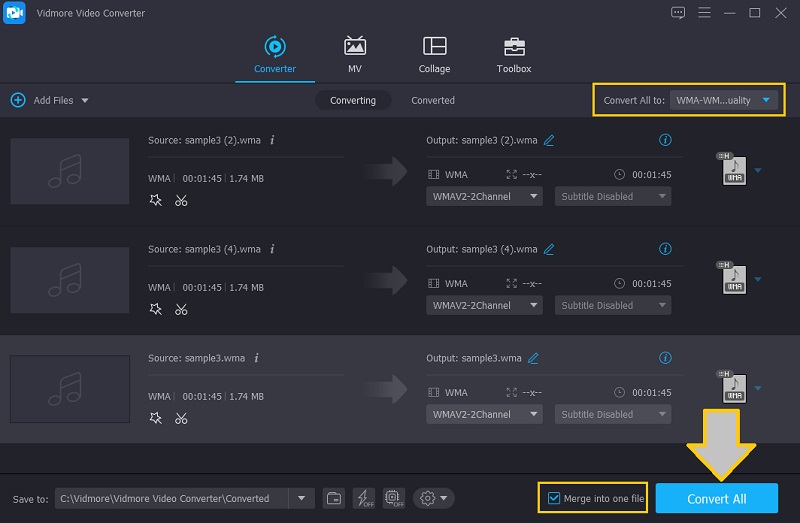
Phần 3. So sánh giữa 3 công cụ
Để có sự so sánh trực quan về 3 công cụ được đánh giá ở trên, đây là minh họa bảng có thể giúp ích cho bạn.
| Công cụ | Tốc độ nhanh | Hộp công cụ | Tương thích Windows và Mac | Chức năng chỉnh sửa |
| Aconvert | ||||
| Video | ||||
| Vidmore Video Converter | ||||
Phần 4. Câu hỏi thường gặp về Sáp nhập WMA
Làm thế nào để bạn chuyển đổi WMA sang MP3?
Giả sử bạn đã tách đĩa CD tệp WMA, bây giờ bạn có thể dễ dàng thay đổi tệp WMA thành tệp MP3 bằng công cụ chuyển đổi. Bạn có thể chọn làm điều đó ngoại tuyến bằng cách sử dụng các công cụ dành cho máy tính để bàn như Vidmore, cung cấp khả năng hợp nhất và chia nhỏ WMA. Bạn cũng có thể chuyển đổi trực tuyến bằng các công cụ web.
Bạn hiểu WMV WMA là gì?
Nếu tệp có phần mở rộng .wmv, tệp được nén bằng codec Windows Media Video. Mặt khác, tệp được nén bằng codec Window Media Audio nếu có phần mở rộng tệp .wma.
Cái nào tốt hơn, WMA hay FLAC?
Cả hai đều là lossless, và có rất ít hoặc không có sự khác biệt về sự khác biệt âm thanh. Nhưng nếu bạn đang chọn tệp có kích thước tệp nhỏ hơn, hãy chuyển sang định dạng WMA.
Phần kết luận
Bây giờ bạn có thể thưởng thức một bản phát lại không bị tạm dừng, vì bạn có thể tham gia các tệp WMA thành một bằng cách sử dụng các chương trình trên. Bạn có thể sử dụng những phương pháp này ngay cả khi nghe trong tương lai. Tuy nhiên, công cụ khuyến khích nhất để sử dụng lâu dài sẽ là Vidmore Video Converter. Không có giới hạn hoặc hạn chế. Thêm vào đó, bạn có thể kết hợp và chuyển đổi các tập tin mà không có sự can thiệp của Internet.


